GoldWave软件怎么批量转化音频文件格式
有时候因为播放或其他特殊原因,需要将音频文件的格式进行转化,但是如果一首一首的转化其工作量就会比较大,而且产出率不高。那有什么办法让音频文件的格式进行批量转化呢?今天小编就来介绍一种方法——用GoldWave软件来进行批量转化。具体的方法如下。
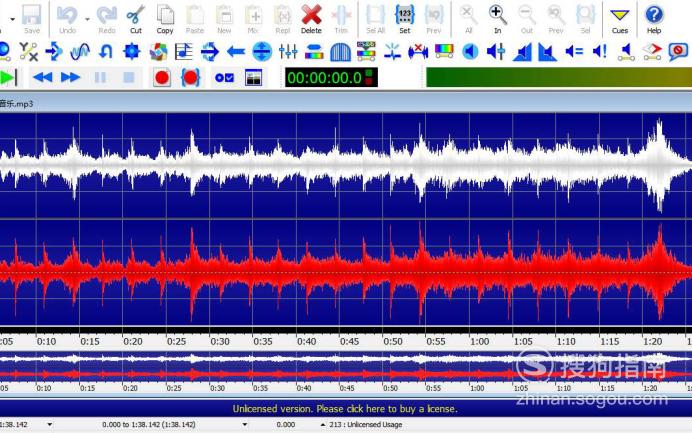
操作方法
【步骤01】
下载安装GoldWave软件在搜狗搜索引擎中输入“GoldWave”,点击搜索,在搜索结果中的第一个就是这个软件了,点击下载。下载完成后,安装软件提示完成软件的安装。
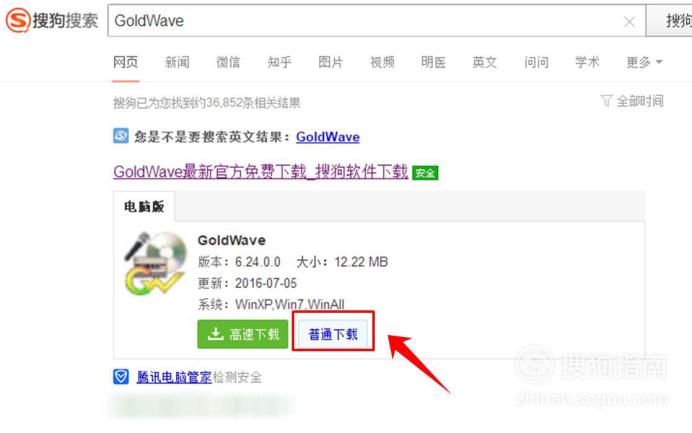
【步骤02】
打开GoldWave软件如果安装时选择了在桌面新建快捷图标,则可以直接双击GoldWave软件的快捷图标,打开软件。如果没有快捷键,那么就在电脑的开始里面去找到GoldWave软件,并点击。
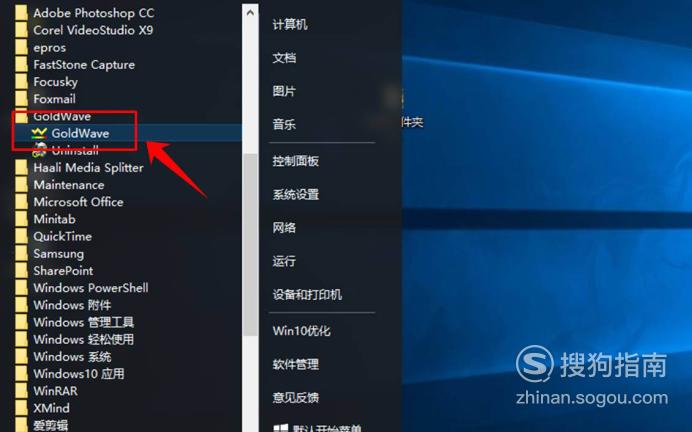
【步骤03】
找到批量添加的选项在GoldWave软件的菜单栏中点击【File】,这时会出现一个下拉列表,在下拉列表中选择【Batch Processing……】。
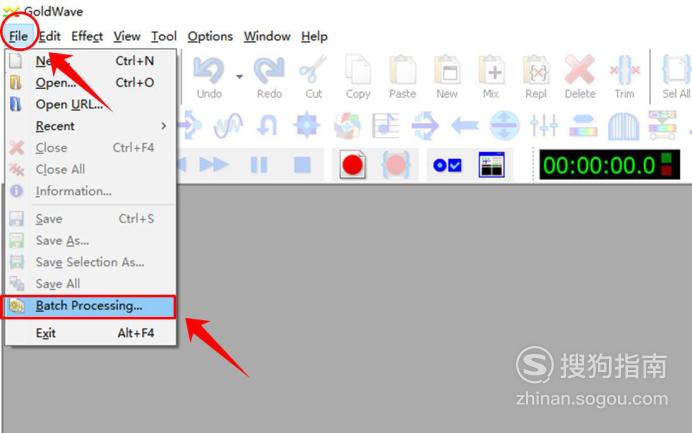
【步骤04】
打开音频文件在新弹出来的窗口中选择【Add File……】。
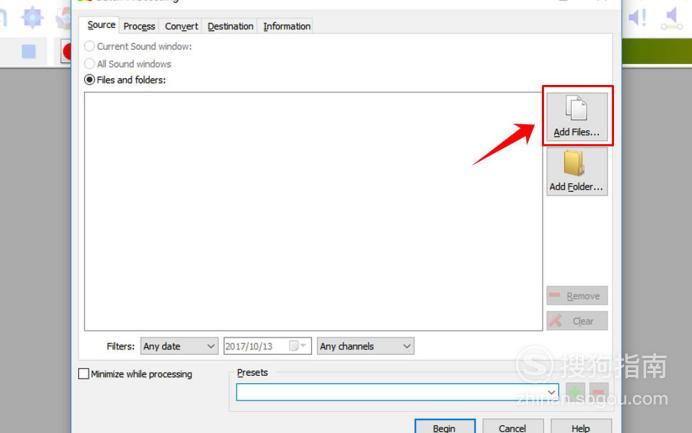
【步骤05】
找到音频文件根据提示找到音频文件存储的位置,单击鼠标左键,选中任何一首音乐,然后在键盘上按Ctrl+A,全选音频文件,然后点击窗口下方的【Add】。
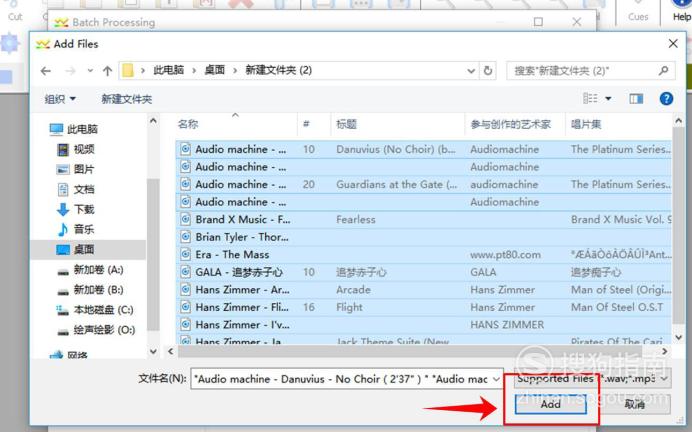
【步骤06】
查看音频文件如果音频文件被成功添加的话,则在图示的区域内就会显示出添加的音频文件列表、名称、格式等信息,如图所示。
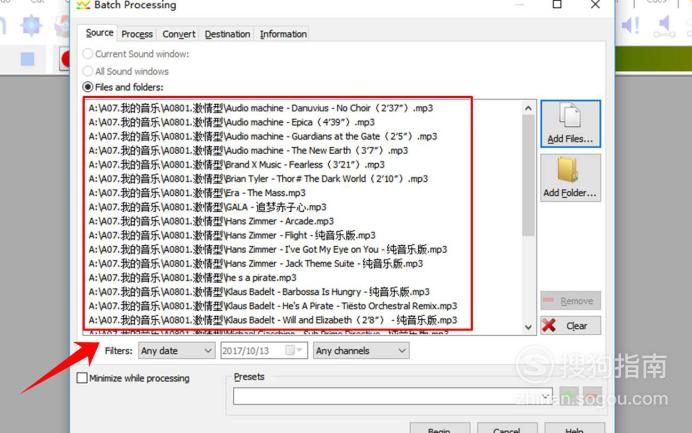
【步骤07】
点击Convert选项卡在窗口上方的菜单栏中找到【Convert】,并点击它。
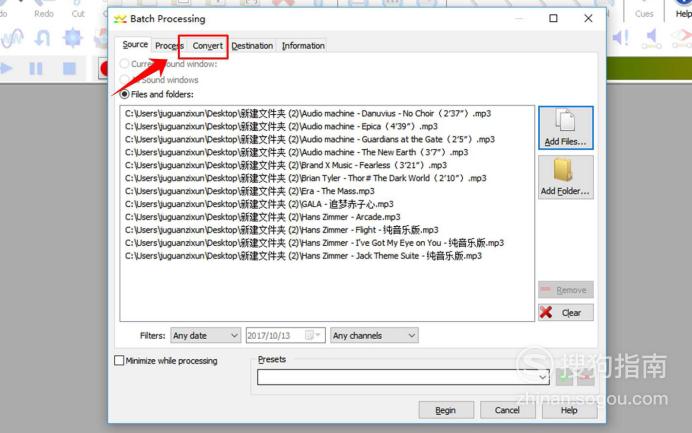
【步骤08】
选择转化的音频格式在“Convert”页面中找到“File type”,在其后方点击下拉箭头(图示1标注的位置),然后在出现的列表中选择目标音频的格式(小编这里选择的wav格式,用户根据需求也可以选择其他格式)。选好之后就点击下方的【Begin】

【步骤09】
查看文件转化进度点击“Begin”之后,文件就开始转化了,图示1的进度条表示的是单个音频文件的转化进度,而图示2的进度条则表示的是总体的转化进度。
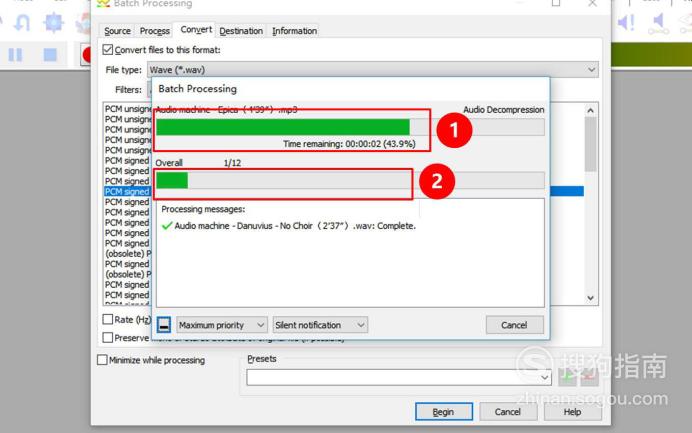
【步骤10】
点击OK选项等文件全部转化成功后,就会出现如图所示的页面,在页面上点击【ok】,然后退出软件。
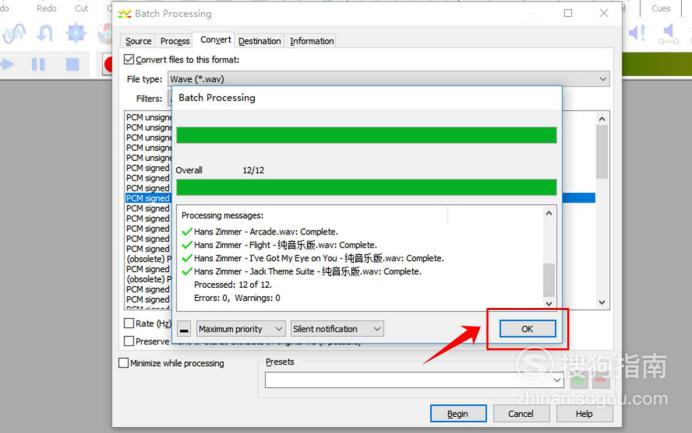
【步骤11】
查看转化后的文件格式文件转化后不会删除原文音频文件,新格式的音频文件也会被存储在同一个文件夹中,点击打开这个文件就能看到转化后的文件格式了。为了方便展示小编将文件的显示调整成了“详细”,通过文件信息可以看到文件格式已经被成功转化了(图示的绿色框内是转化前的文件格式,红色框内是转化后的文件格式)。通过这里看出,音频文件已经被成功转化了格式。

特别提示
将原音频文件尽量整理到同一个文件夹中,这样方便选择,节约时间。
标签:
相关文章
发表评论

评论列表